Კითხვა
საკითხი: როგორ დავაფიქსირო EasyAntiCheat.sys BSOD Windows-ში?
გამარჯობა, ზოგჯერ, როდესაც ვაწარმოებ Apex Legends, ჩემი კომპიუტერი ჩერდება ლურჯ ეკრანზე და ის მიუთითებს EasyAntiCheat.sys-ზე. ასე რომ, ჩემი ვარაუდით, ეს გამოწვეულია Easy AntiCheat-ით, თუმცა დარწმუნებული არ ვარ, როგორ მოვაგვარო ეს. მე ვმუშაობ Windows 10-ზე. Გმადლობთ დახმარებისათვის.
ამოხსნილი პასუხი
Apex Legends, Fornite და Far Cry 5 არის რამდენიმე მასიურად პოპულარულ სათაურს შორის, რომლებიც იყენებენ EasyAntiCheat-ს – მოთამაშეების უმეტესობას, ალბათ, უნახავს ფონზე გაშვება, სადაც არ უნდა გაუშვათ კონკრეტული თამაში. მიუხედავად ამისა, ზოგიერთი ადამიანი არ არის ბოლომდე დარწმუნებული ან არ იცის, რას აკეთებს ის და მხოლოდ მაშინ ამჩნევს მის არსებობას, როდესაც ის იწყებს პრობლემებს. ამ შემთხვევაში, ჩვენ ვსაუბრობთ EasyAntiCheat.sys Blue Screen-ზე
[1] ავარიის პრობლემა, რომელიც ხდება სხვადასხვა გარემოებებში.უმეტეს შემთხვევაში, მომხმარებლები აცხადებდნენ, რომ ავარიები შედარებით შემთხვევითია და შეიძლება მოხდეს ნებისმიერ დროს, როდესაც დამოკიდებული თამაში იწყება და თამაშობს. ზოგიერთ ექსტრემალურ შემთხვევაში, მოთამაშეებმა განაცხადეს, რომ EasyAntiCheat.sys ავარია ხდება თამაშის დაწყებისთანავე, რაც მას შეუძლებელს ხდის.
რა არის ის, რაც იწვევს ამ ავარიებს? EasyAntiCheat არის ინსტრუმენტი, რომელიც შექმნილია დამოუკიდებელი დეველოპერის მიერ და გამოიყენება მრავალი თამაშის დეველოპერების მიერ თავიდან აიცილონ მომხმარებლები თაღლითობისგან ონლაინ თამაშის გარემოში, რაც მათ უსამართლობის საშუალებას მისცემს უპირატესობა. მას შეუძლია შეაჩეროს თაღლითების გააქტიურება, თუმცა ეს ყოველთვის არ მუშაობს, რადგან ბოტები და სხვა თაღლითები შეინიშნებოდა დაზარალებულ თამაშებში, მიუხედავად იმისა.[2]
მისი არათანმიმდევრული შესრულება არ არის ერთადერთი პრობლემა, რომელიც აწუხებს აპს, რადგან მომხმარებლებმა ასევე განაცხადეს პრობლემები, როგორიცაა "თამაშის დაწყება ვერ მოხერხდა” Battlefield 2042 ან თამაშის უსაფრთხოების დარღვევა გამოვლინდა მის მიერ გამოწვეული შეცდომები. ამრიგად, თუ თქვენ გადაეყარეთ EasyAntiCheat.sys Blue Screen-ს, თქვენ მარტო არ ხართ.
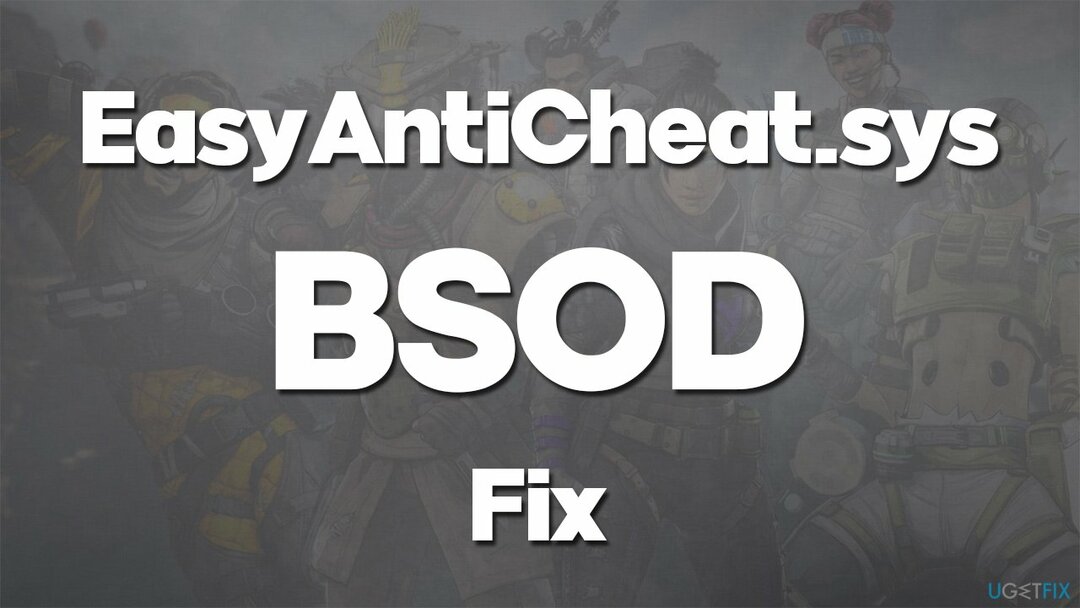
პრობლემის მოსაგვარებლად, შეიძლება დაგჭირდეთ EasyAntiCheat-ის შეკეთება ან ხელახლა ინსტალაცია. ზოგიერთ შემთხვევაში, ავარია შეიძლება გამოწვეული იყოს ფონზე გაშვებული კონფლიქტური პროგრამით, მაგ. მავნე პროგრამების საწინააღმდეგო ხელსაწყოები (აპი დაინსტალირებულია სისტემის ბირთვზე, შესაბამისად, შეიძლება განიხილებოდეს როგორც rootkit[3] ზოგიერთი AV-ით).
ნებისმიერ შემთხვევაში, ჩვენ გთავაზობთ ყველა გამოსავალს ქვემოთ. სანამ ამას გააკეთებთ, გირჩევთ, ჩაატაროთ სკანირება კომპიუტერის სარემონტო და ტექნიკური მძლავრი პროგრამით ReimageMac სარეცხი მანქანა X9, რადგან მას შეუძლია დაზოგოთ გარკვეული დრო და შეასრულოს მრავალი შემოწმება თქვენთვის ავტომატურად, საბოლოოდ მოაგვაროს ძირითადი პრობლემა, რომელიც იწვევს EasyAntiCheat.sys BSOD-ს.
გამოსავალი 1. განაახლეთ თქვენი GPU დრაივერები
დაზიანებული სისტემის შესაკეთებლად, თქვენ უნდა შეიძინოთ ლიცენზირებული ვერსია Reimage Reimage.
დრაივერები თქვენი ოპერაციული სისტემის ერთ-ერთი სამშენებლო ბლოკია და ძალიან მნიშვნელოვანია. ამიტომ, დარწმუნდით, რომ თქვენი ვიდეო ბარათის დრაივერები განახლებულია:
- ტიპი განახლება Windows ძიებაში და დააჭირე შედი
- დააწკაპუნეთ Შეამოწმოთ განახლებები
- დააწკაპუნეთ იხილეთ სურვილისამებრ განახლებები
- Იპოვო დრაივერის განახლებები განყოფილება, მონიშნეთ ყუთები და დააწკაპუნეთ ჩამოტვირთეთ და დააინსტალირეთ
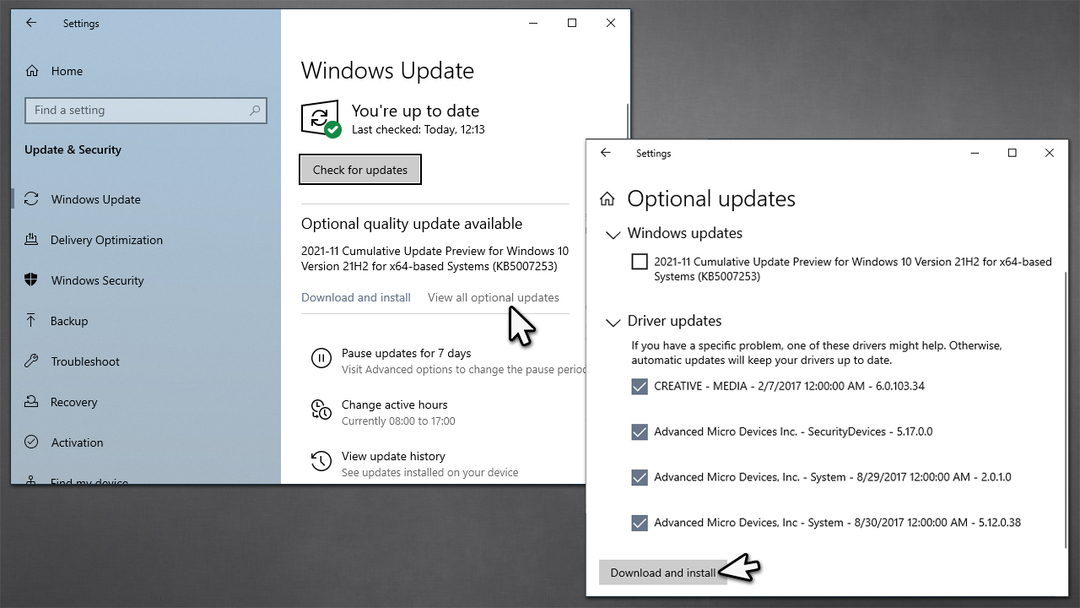
- Რესტარტი თქვენი კომპიუტერი.
Windows ყოველთვის არ პოულობს ყველა უახლეს დრაივერს, რომელიც ხელმისაწვდომია თქვენი აპარატურისთვის. ამრიგად, ჩვენ გირჩევთ შეამოწმოთ თქვენი ტექნიკის მწარმოებლის ვებსაიტები ან გამოიყენოთ DriverFix უზრუნველყოს, რომ ყველა უახლესი დრაივერი ყველა კომპიუტერის კომპონენტისთვის არის დაინსტალირებული.
გამოსავალი 2. გამორთეთ ან წაშალეთ მესამე მხარის პროგრამული უზრუნველყოფა
დაზიანებული სისტემის შესაკეთებლად, თქვენ უნდა შეიძინოთ ლიცენზირებული ვერსია Reimage Reimage.
უსაფრთხოების პროგრამული უზრუნველყოფა არის ერთ-ერთი მთავარი მიზეზი, რის გამოც შეიძლება მოხდეს ავარია. ამიტომ, ჩვენ გირჩევთ, დროებით გამორთოთ ან წაშალოთ მესამე მხარის უსაფრთხოების პროგრამული უზრუნველყოფა მანქანიდან, რათა ნახოთ, ეხმარება თუ არა ეს სიტუაციას.
თუ ის აღმოჩნდება პრობლემის დამნაშავე, თქვენ უნდა დაამატოთ EasyAnti-Cheat და მოცემული თამაში გამონაკლისების სიაში. იხილეთ თქვენი უსაფრთხოების პროგრამული უზრუნველყოფის პროვაიდერის მიერ მოწოდებული ინსტრუქციები მათ ოფიციალურ ვებსაიტზე.
გამოსავალი 3. წაშალეთ easyanticheat.sys ხელით
დაზიანებული სისტემის შესაკეთებლად, თქვენ უნდა შეიძინოთ ლიცენზირებული ვერსია Reimage Reimage.
ზოგიერთმა მომხმარებელმა თქვა, რომ დაკავშირებული ფაილის ხელით წაშლა დაეხმარა მათ პრობლემის მოგვარებაში. ამისათვის თქვენ უნდა გქონდეთ ადმინისტრატორის პრივილეგიები:
- დაჭერა Win + E გასახსნელად ფაილების მკვლევარი
- გადადით ხედი ჩანართი და დარწმუნდით, რომ დამალული ნივთები ვარიანტი მონიშნულია
- გადადით შემდეგ ადგილას და წაშალეთ ფაილი:
C:\\პროგრამის ფაილები (x86)\\Easy Anti Cheat\\easyanticheat.sys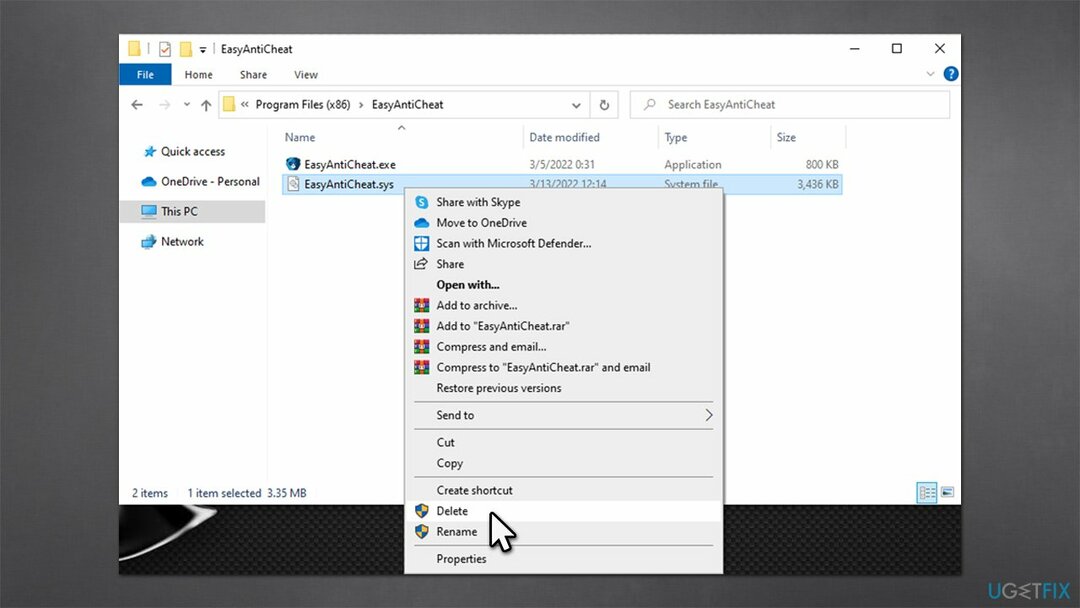
- ის ხელახლა უნდა შეიქმნას თამაშის ხელახლა გაშვების შემდეგ.
გამოსავალი 4. შეაკეთეთ ან ხელახლა დააინსტალირეთ EasyAntiCheat
დაზიანებული სისტემის შესაკეთებლად, თქვენ უნდა შეიძინოთ ლიცენზირებული ვერსია Reimage Reimage.
EasyAntiCheat საქაღალდის მოსაძებნად, თქვენ უნდა გადახვიდეთ საქაღალდეში, სადაც არის დაინსტალირებული თამაში მისი გამოყენებით. თუ იყენებთ Steam-ს, შეგიძლიათ დააწკაპუნეთ მარჯვენა ღილაკით თამაში და აირჩიეთ მართვა > ადგილობრივი ფაილების დათვალიერება.
- დააწკაპუნეთ მარჯვენა ღილაკით EasyAntiCheat_Setup.exe და აირჩიე Ადმინისტრატორის სახელით გაშვება
- აქ აირჩიეთ სიიდან თამაში, რომელიც არღვევს კომპიუტერს და დააწკაპუნეთ სარემონტო სერვისი
- მიჰყევით ეკრანზე მითითებებს და გადატვირთვა თქვენი სისტემა
- თუ ეს არ დაგვეხმარა, შეგიძლიათ გამოიყენოთ დეინსტალაცია ამის ნაცვლად, ღილაკი იმავე ფანჯარაში.
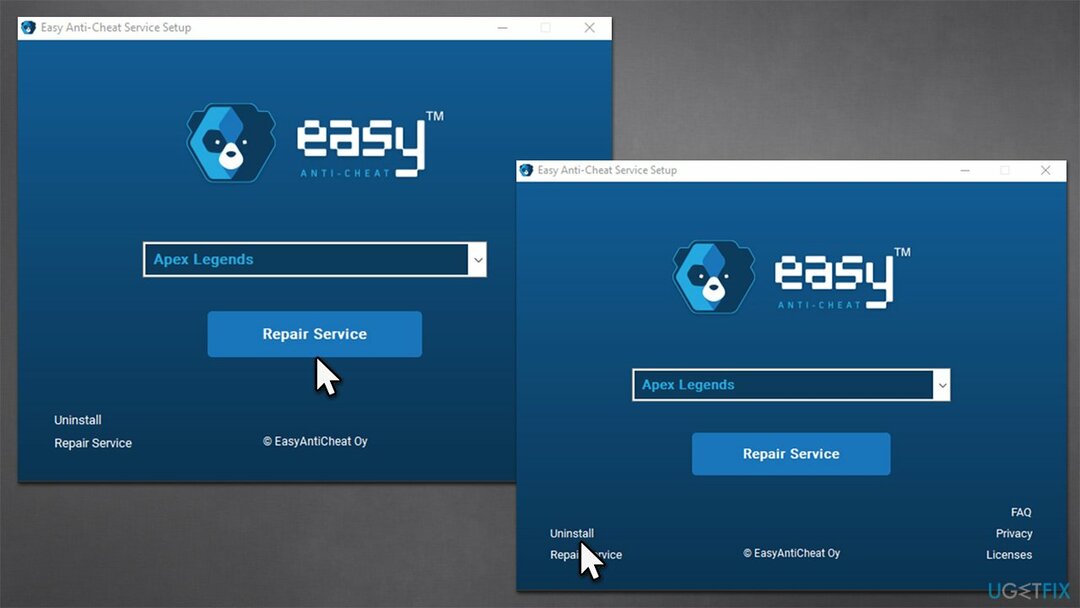
გამოსავალი 5. სცადეთ დაზიანებული სისტემის ფაილების გამოსწორება
დაზიანებული სისტემის შესაკეთებლად, თქვენ უნდა შეიძინოთ ლიცენზირებული ვერსია Reimage Reimage.
დაზიანებული სისტემის ფაილები შესაძლოა იყოს ავარიის მიზეზი. თქვენ ჩვეულებრივ შეგიძლიათ შეაკეთოთ ისინი შექების გაშვებით ამაღლებული Command Prompt-ის მეშვეობით.
- ტიპი cmd Windows ძიებაში
- დააწკაპუნეთ მარჯვენა ღილაკით ბრძანების ხაზი და აირჩიე Ადმინისტრატორის სახელით გაშვება
- Როდესაც Მომხმარებლის ანგარიშის კონტროლი გამოჩნდება, დააწკაპუნეთ დიახ
- გამოიყენეთ შემდეგი ბრძანების სტრიქონები, დააჭირეთ შედი ყოველი შემდეგ (დარწმუნდით, რომ დაელოდებით თითოეული ბრძანების სწორად შესრულებას):
sfc / scannow
DISM /ონლაინ /Cleanup-Image /CheckHealth
DISM /ონლაინ /Cleanup-Image /ScanHealth
DISM /ონლაინ /Cleanup-Image /RestoreHealth -
Რესტარტი თქვენი სისტემა.
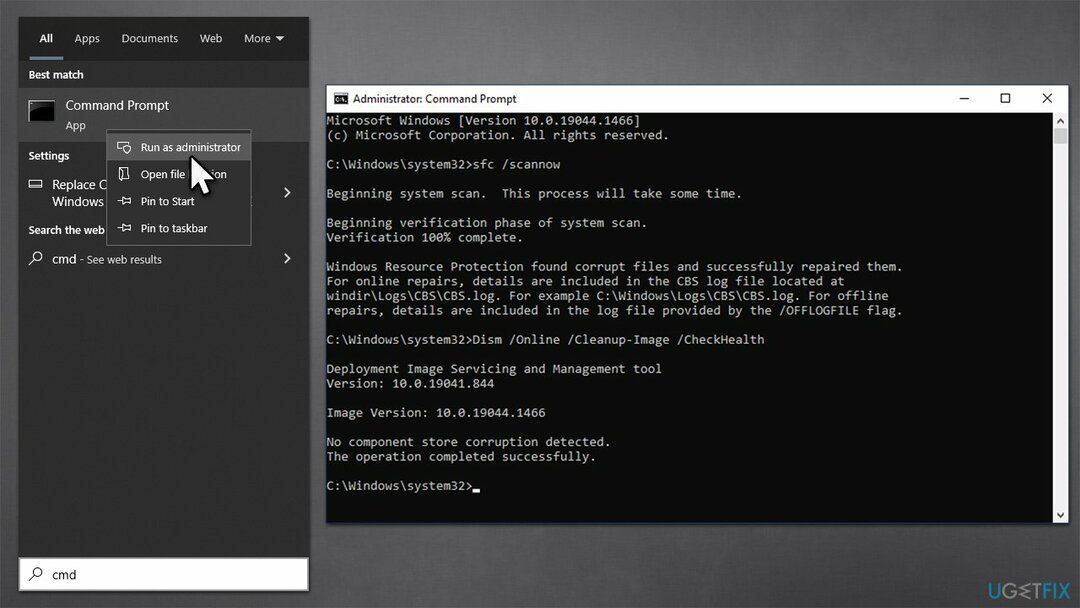
შეაკეთეთ თქვენი შეცდომები ავტომატურად
ugetfix.com გუნდი ცდილობს გააკეთოს ყველაფერი, რათა დაეხმაროს მომხმარებლებს იპოვონ საუკეთესო გადაწყვეტილებები მათი შეცდომების აღმოსაფხვრელად. თუ არ გსურთ ხელით შეკეთების ტექნიკასთან ბრძოლა, გთხოვთ, გამოიყენოთ ავტომატური პროგრამული უზრუნველყოფა. ყველა რეკომენდებული პროდუქტი გამოცდილი და დამტკიცებულია ჩვენი პროფესიონალების მიერ. ინსტრუმენტები, რომლებიც შეგიძლიათ გამოიყენოთ თქვენი შეცდომის გამოსასწორებლად, ჩამოთვლილია ქვემოთ:
შეთავაზება
გააკეთე ახლავე!
ჩამოტვირთეთ Fixბედნიერება
გარანტია
გააკეთე ახლავე!
ჩამოტვირთეთ Fixბედნიერება
გარანტია
თუ ვერ გამოასწორეთ თქვენი შეცდომა Reimage-ის გამოყენებით, დაუკავშირდით ჩვენს მხარდაჭერის ჯგუფს დახმარებისთვის. გთხოვთ, შეგვატყობინოთ ყველა დეტალი, რომელიც, თქვენი აზრით, უნდა ვიცოდეთ თქვენი პრობლემის შესახებ.
ეს დაპატენტებული სარემონტო პროცესი იყენებს 25 მილიონი კომპონენტის მონაცემთა ბაზას, რომელსაც შეუძლია შეცვალოს ნებისმიერი დაზიანებული ან დაკარგული ფაილი მომხმარებლის კომპიუტერში.
დაზიანებული სისტემის შესაკეთებლად, თქვენ უნდა შეიძინოთ ლიცენზირებული ვერსია Reimage მავნე პროგრამების მოცილების ინსტრუმენტი.

პირადი ინტერნეტი არის VPN, რომელსაც შეუძლია ხელი შეუშალოს თქვენს ინტერნეტ სერვისის პროვაიდერს მთავრობა, და მესამე მხარეები არ აკონტროლებენ თქვენს ონლაინ და საშუალებას გაძლევთ დარჩეთ სრულიად ანონიმური. პროგრამული უზრუნველყოფა გთავაზობთ სპეციალურ სერვერებს ტორენტირებისა და სტრიმინგისთვის, რაც უზრუნველყოფს ოპტიმალურ შესრულებას და არ ანელებს თქვენს სიჩქარეს. თქვენ ასევე შეგიძლიათ გვერდის ავლით გეო-შეზღუდვები და ნახოთ ისეთი სერვისები, როგორიცაა Netflix, BBC, Disney+ და სხვა პოპულარული სტრიმინგის სერვისები შეზღუდვების გარეშე, მიუხედავად იმისა, თუ სად ხართ.
მავნე პროგრამების შეტევები, განსაკუთრებით გამოსასყიდი პროგრამები, ყველაზე დიდი საფრთხეა თქვენი სურათებისთვის, ვიდეოებისთვის, სამუშაოსთვის ან სკოლის ფაილებისთვის. იმის გამო, რომ კიბერკრიმინალები იყენებენ დაშიფვრის მძლავრ ალგორითმს მონაცემთა ჩასაკეტად, მისი გამოყენება აღარ იქნება შესაძლებელი, სანამ ბიტკოინში გამოსასყიდი არ გადაიხდება. ჰაკერების გადახდის ნაცვლად, ჯერ უნდა სცადოთ ალტერნატივის გამოყენება აღდგენა მეთოდები, რომლებიც დაგეხმარებათ დაიბრუნოთ დაკარგული მონაცემების ნაწილი მაინც. წინააღმდეგ შემთხვევაში, თქვენ შეიძლება დაკარგოთ ფული, ფაილებთან ერთად. ერთ-ერთი საუკეთესო ინსტრუმენტი, რომელსაც შეუძლია აღადგინოს დაშიფრული ფაილების მინიმუმ ნაწილი – მონაცემთა აღდგენის პრო.